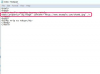Cansado de la plataforma de microblogging de 280 caracteres eso es twitter? ¿Estás cansado de todas las desagradables tendencias de hashtags, tweets patrocinados, falta de civismo y trolls? Afortunadamente, no es complicado eliminar tu cuenta de Twitter; de hecho, el proceso es sencillo si sabes lo que estás haciendo.
Contenido
- Cómo eliminar su cuenta de Twitter: a través del sitio web de escritorio
- Cómo eliminar tu cuenta de Twitter: dispositivos Android e iOS
Tenga en cuenta que no hay forma de eliminar inmediatamente su perfil. En cambio, los siguientes pasos desactivarán su cuenta, después de lo cual quedará en cola para su eliminación permanente. Una vez hecho esto, Twitter conservará tus datos durante 30 días, permitiéndote iniciar sesión y reactivar tu cuenta. cuenta si cambias de opinión y decides que realmente no puedes vivir sin ver esas tendencias temas.
A pesar de Gorjeo eliminará su cuenta, no garantiza que sus tweets no sean indexados por motores de búsqueda como Google y Bing. Eso significa que tus tweets aún podrían existir en alguna parte, lo cual no es un problema si publicas cosas inofensivas, por supuesto. Según la política de Twitter, no podrás reactivar tu cuenta después de 30 días. Si ha acumulado una gran cantidad de seguidores, los perderá para siempre.
Si está listo para deshacerse de su cuenta de Twitter, consulte las instrucciones a continuación para obtener más detalles.
Vídeos recomendados
Fácil
10 minutos
una computadora
Una conexión a internet
Un Androide o dispositivo iOS con la aplicación móvil de Twitter instalada
Cómo eliminar su cuenta de Twitter: a través del sitio web de escritorio
Como mencionamos anteriormente, no puedes eliminar tu perfil de Twitter de inmediato, pero puedes iniciar el proceso de eliminación de la cuenta desactivándola. A continuación te explicamos cómo hacerlo si estás en el sitio web de escritorio.
Paso 1: Ir a Twitter.com e inicie sesión en su cuenta si aún no lo ha hecho.
Paso 2: Una vez que haya iniciado sesión, seleccione Más desde el menú en el lado izquierdo de la pantalla.
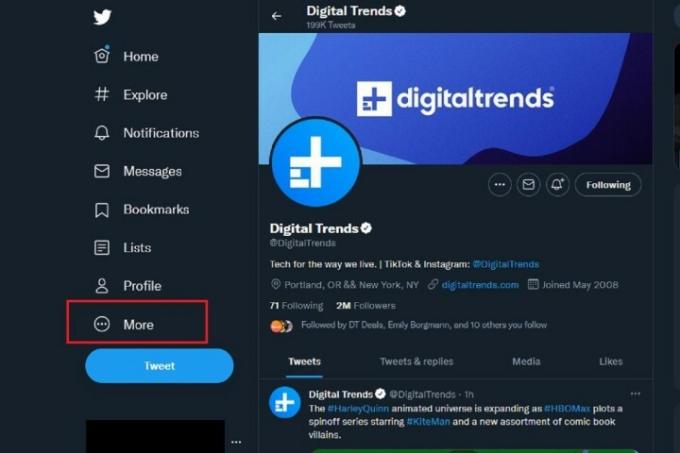
Relacionado
- Hilos de Instagram: lo que necesitas saber y cómo registrarte
- Cómo configurar tu feed de Facebook para que muestre las publicaciones más recientes
- Australia amenaza a Twitter con enormes multas por discurso de odio
Paso 3: Aparecerá un menú emergente, desde este menú, seleccione Configuración y privacidad.

Etapa 4: Bajo Ajustes, Selecciona el Su cuenta pestaña. En el lado derecho de la pantalla y debajo del Su cuenta encabezado, seleccione el desactiva tu cuenta opción.

Paso 5: El Desactivar cuenta La sección que aparece le presentará más información sobre lo que implica la desactivación. Lee esto y si aún quieres desactivar tu cuenta de Twitter, selecciona el icono rojo Desactivar enlace al final de esta sección.
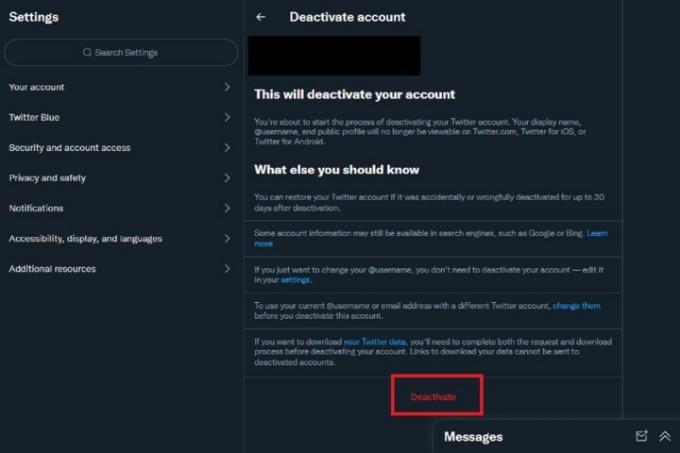
Paso 6: Bajo la Confirmar la contraseña sección, ingrese su contraseña en el cuadro de texto provisto y luego seleccione la Desactivar botón para confirmar su decisión.
Eso es todo. En este punto, su cuenta debería estar desactivada y su perfil y nombre de usuario no serán visibles (excepto los tweets de otras personas que mencionen su nombre de usuario) en el sitio o las aplicaciones móviles. Sin embargo, su cuenta seguirá existiendo durante 30 días más para darle tiempo a cambiar de opinión y reactivarla. Después de 30 días, su cuenta de Twitter será eliminada.
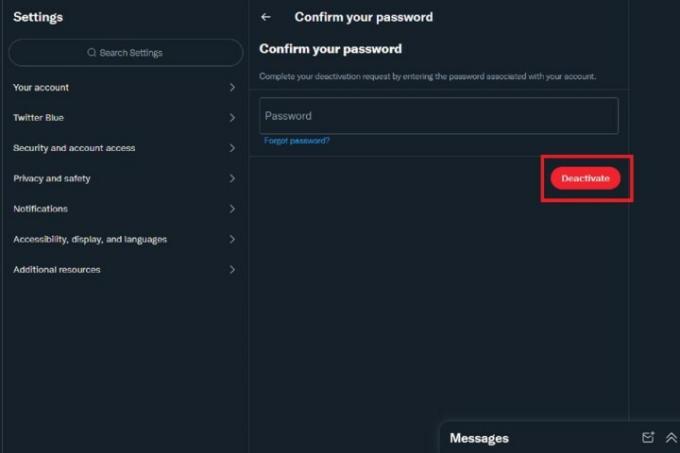
Cómo eliminar tu cuenta de Twitter: dispositivos Android e iOS
También puedes desactivar tu cuenta (e iniciar el proceso de eliminación) en las aplicaciones móviles de Twitter para Android e iOS. Así es cómo.
(Nota: los siguientes pasos incluyen instrucciones tanto para Android como para iOS, pero las capturas de pantalla mostradas son de un
Paso 1: Abra la aplicación móvil de Twitter y seleccione el ícono de su perfil en la parte superior de la pantalla.
Para iOS: elija el Menú icono que parece una pila de tres líneas horizontales.
Paso 2: Aparecerá un menú en el lado izquierdo de la pantalla. Navegue hasta la parte inferior de este menú y elija Configuración y privacidad.
Para iOS: elija Configuración y privacidad.
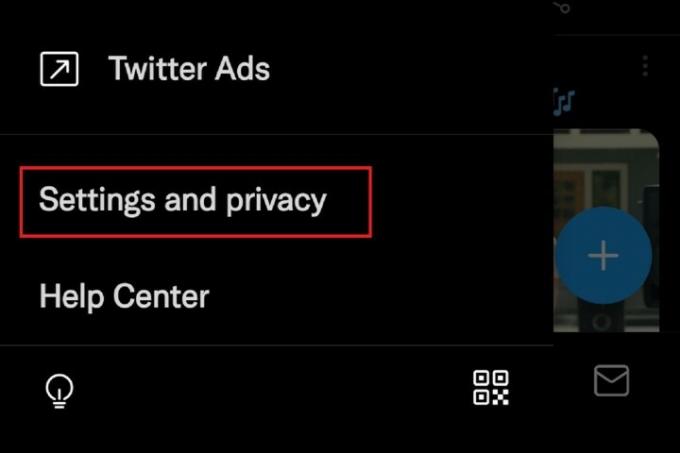
Paso 3: Seleccionar Su cuenta > Desactivar cuenta.
Para iOS: elija Su cuenta > desactiva tu cuenta.
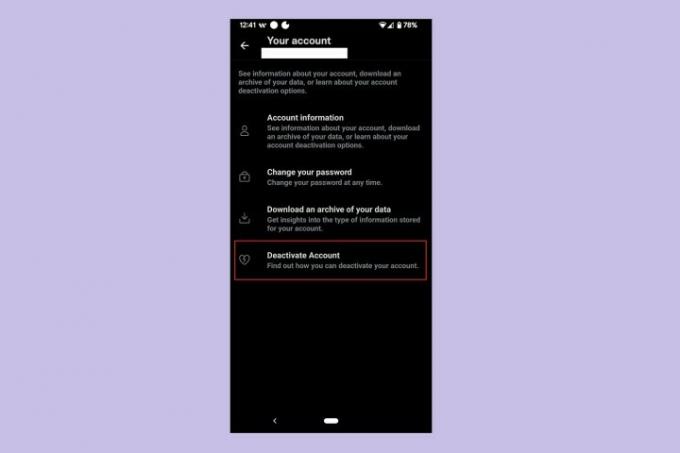
Etapa 4: Leerás la información presentada sobre la desactivación. Luego seleccione Desactivar en la parte inferior de la pantalla. Los usuarios de iOS harán lo mismo.
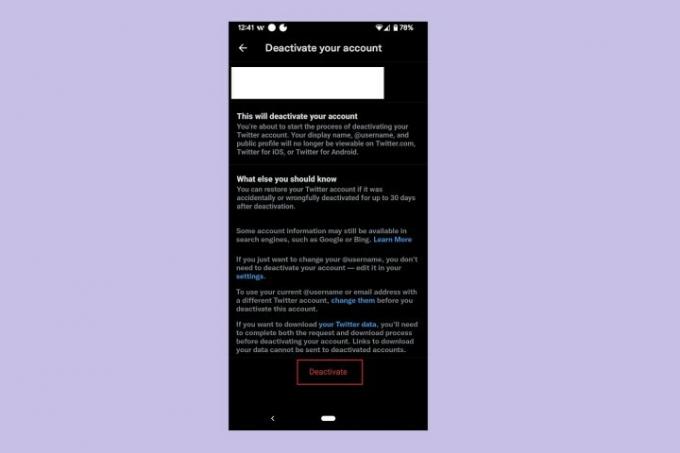
Paso 5: Usuarios de Android e iOS: escriba su contraseña y luego seleccione el Desactivar botón.
Aparecerá un mensaje emergente pidiéndole que confirme una vez más. Seleccionar Si, desactivar para hacerlo.
Su cuenta debería estar desactivada ahora. Recuerde, esto significa que durante 30 días su cuenta seguirá existiendo pero no será visible en el sitio o las aplicaciones de Twitter (con la excepción de su nombre de usuario si se menciona en los tweets de otra persona). Después de que pasen 30 días sin que usted reactive su cuenta, su cuenta será eliminada.
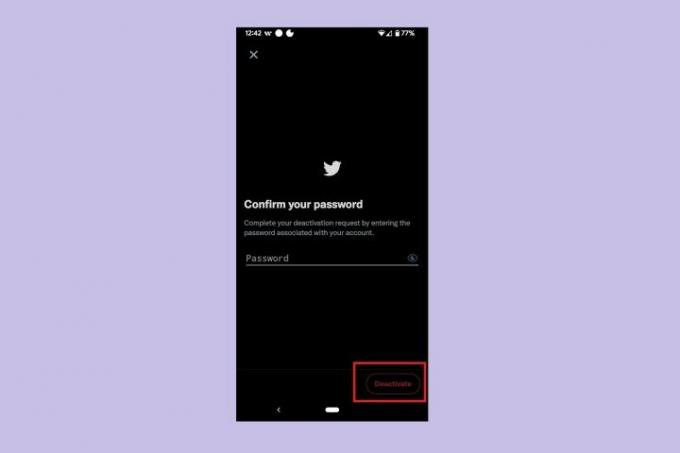
Recomendaciones de los editores
- Las 10 grandes diferencias entre Threads y Twitter
- Threads, el rival de Meta en Twitter, se lanzará el jueves
- Cómo desactivar tu cuenta de Instagram (o eliminarla)
- Twitter se prepara después de que el código fuente se filtrara en línea
- No es broma: Twitter te quitará el cheque azul el 1 de abril, a menos que pagues
Mejora tu estilo de vidaDigital Trends ayuda a los lectores a mantenerse al tanto del vertiginoso mundo de la tecnología con las últimas noticias, reseñas divertidas de productos, editoriales interesantes y adelantos únicos.